概要
このドキュメントでは、プライマリOUがある場合に特別なユーザー用にカスタマイズされた新しい組織単位(OU)を作成する手順について説明します。
前提条件
要件
Active Directory(AD)サーバに関する知識があることが推奨されます。
使用するコンポーネント
このドキュメントの情報は、Cisco Unified Call Manager(CUCM)リリース10.5.2.13900-12に基づくものです。
このドキュメントの情報は、特定のラボ環境にあるデバイスに基づいて作成されました。このドキュメントで使用するすべてのデバイスは、初期(デフォルト)設定の状態から起動しています。対象のネットワークが実稼働中である場合には、どのようなコマンドについても、その潜在的な影響について確実に理解しておく必要があります。
設定
ADサーバの設定
ステップ1:新しいOUを作成します。
プライマリOUを右クリックし、[New] > [Organizational Unit]を選択します。
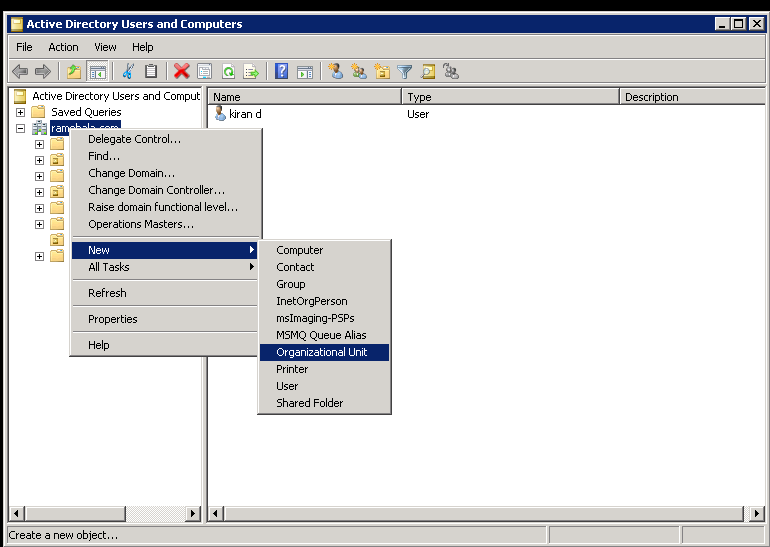
ステップ2:新しく作成したOUを確認します(この例では、新しく作成したOUは「CIsco_TAC」です)。
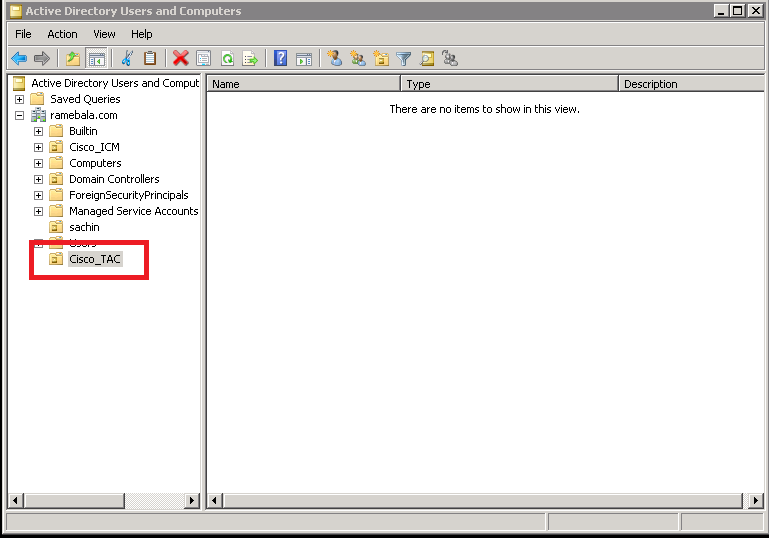
ステップ3:新しいOUにユーザを追加します。
新しいOUを右クリックし、[New] > [User]を選択します。
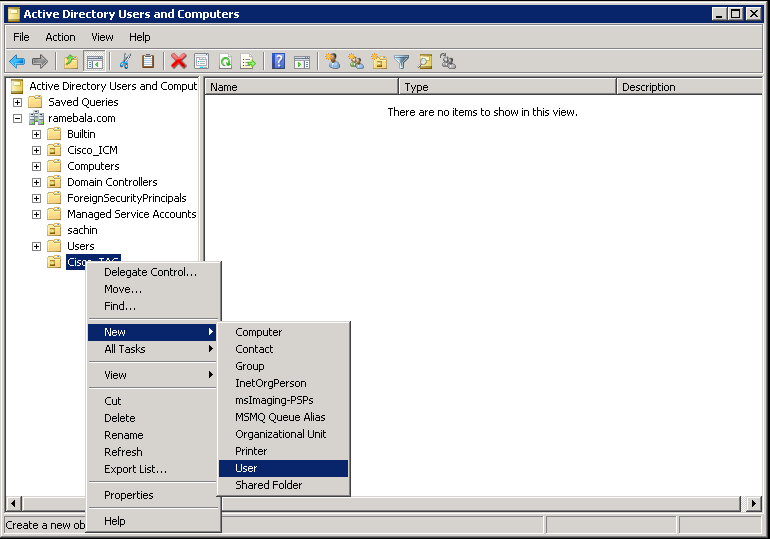
ステップ4:ADサーバとCUCMの間のギャップを埋めるユーザを作成します。
[Users]を右クリックし、[New] > [User]を選択します。
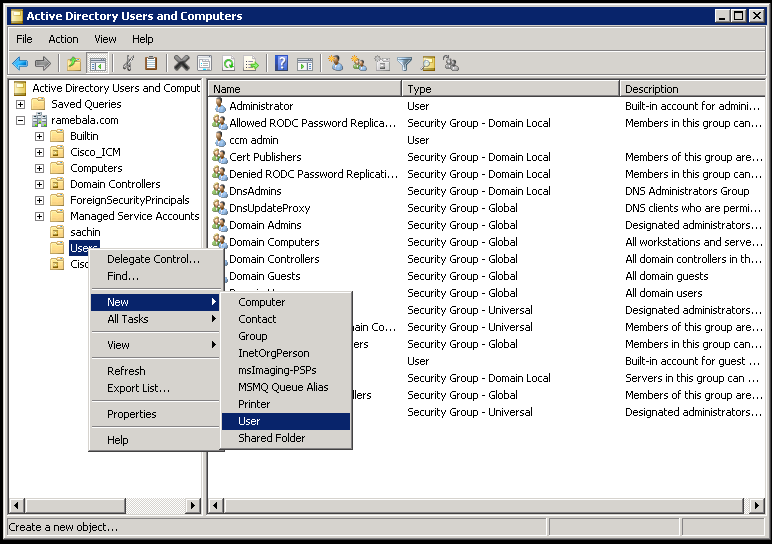
新しいユーザが作成されます。このユーザーはドメインadminのメンバーである必要があります。
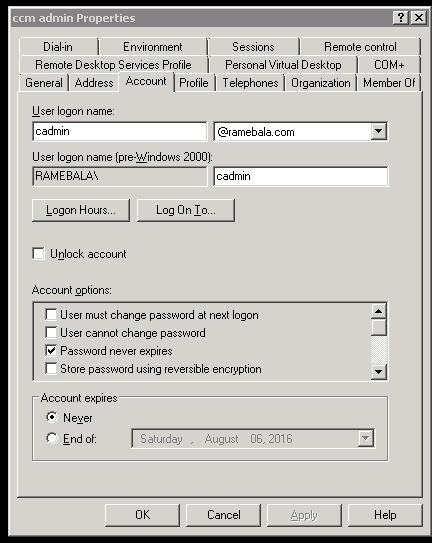
ステップ5:[User]を右クリックし、[Properties]を選択します。
[プロパティ]ダイアログで、[メンバー]タブを選択します。
[メンバー]タブで[追加]をクリックします。
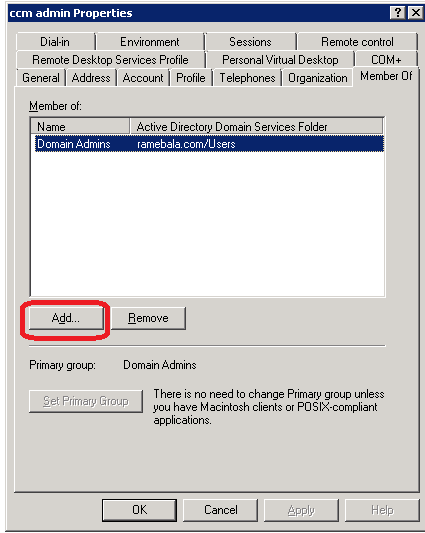
ステップ6:「選択するオブジェクト名」に「domain admin」と入力し、「名前の確認」をクリックします。

ステップ7:[Domain Admins]を選択し、[Set Primary Group]をクリックします。次に、ドメインユーザーを削除します。
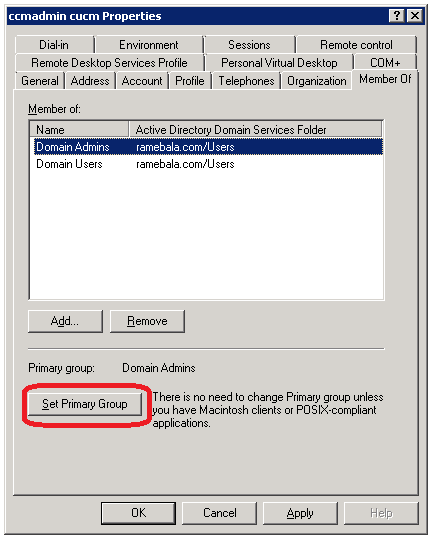
ステップ8:新しいOU(この例ではCisco_TAC)を右クリックし、[Properties]を選択します。
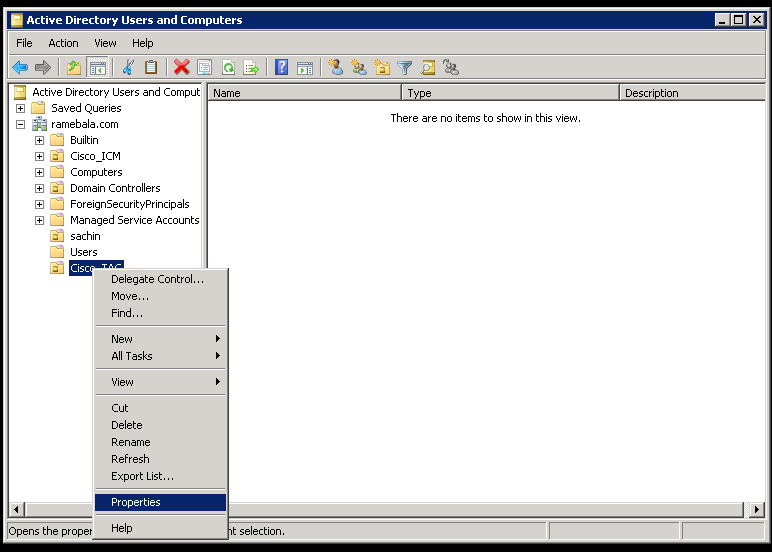
ステップ9:[Properties]ダイアログで、[Managed By]タブを選択し、[Change]をクリックします。
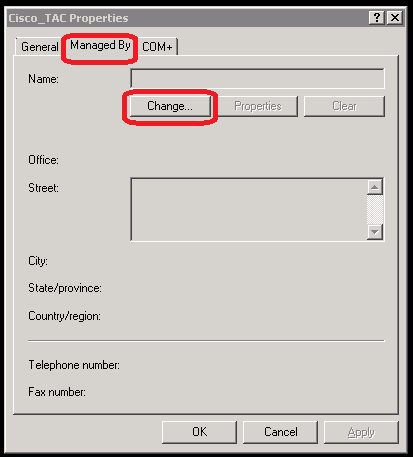
ステップ10:選択するオブジェクト名(ステップ4でADサーバとCUCMをブリッジするために作成したユーザー名)を入力し、[名前の確認]をクリックします。
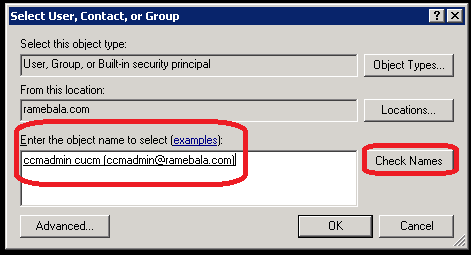
CUCMの設定
ステップ11:[System] > [LDAP] > [LDAP System]の順に選択します。
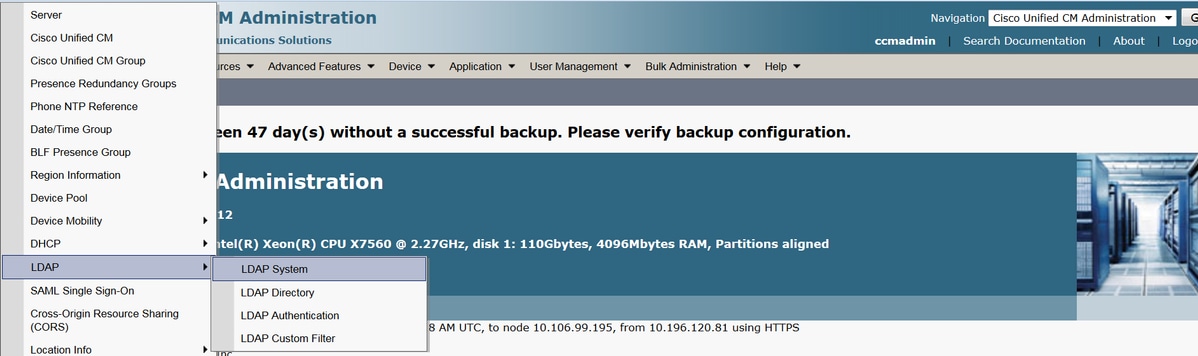
ステップ12:[Enable Synchronizing from LDAP Server]チェックボックスをオンにします。
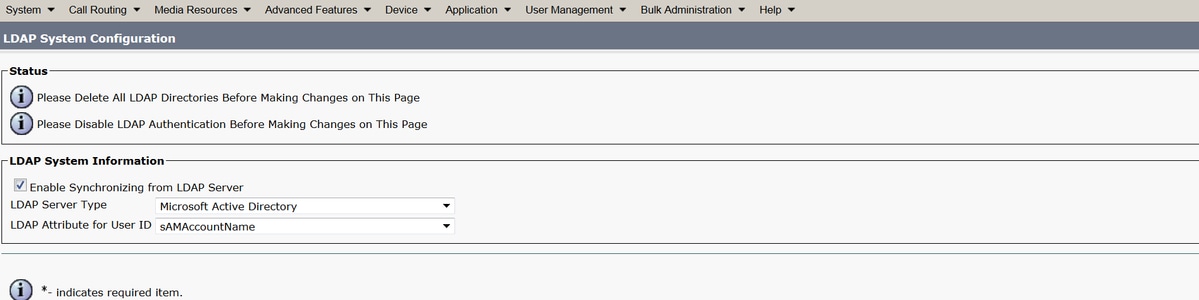
ステップ13:[System] > [LDAP] > [LDAP Directory]に移動します。
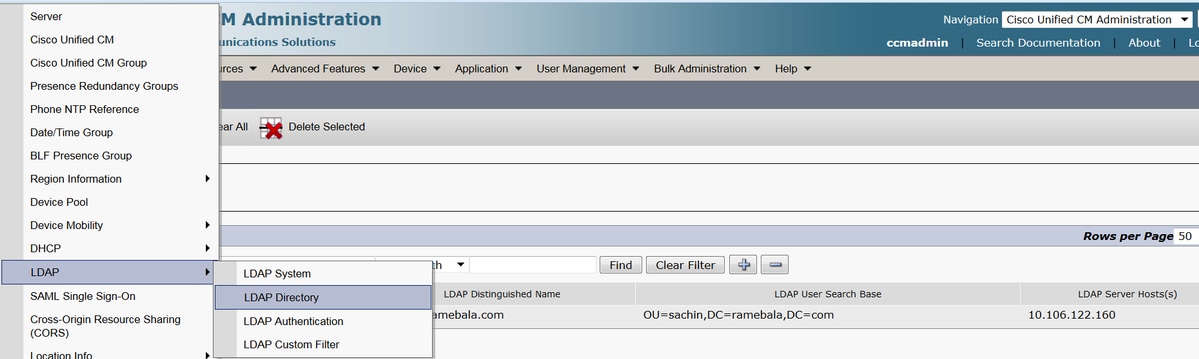
ステップ14:[Add new]をクリックします。
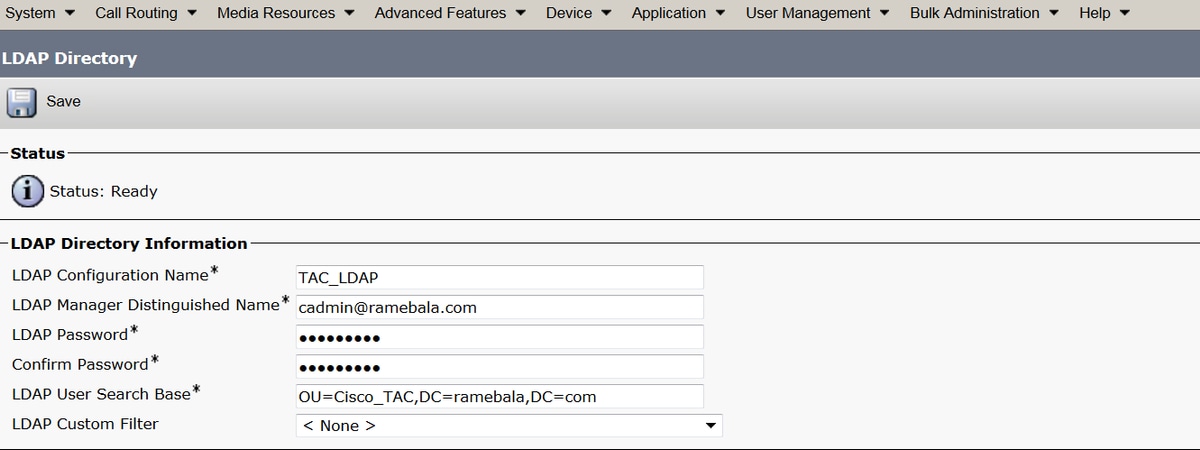
注:
[LDAP Configuration Name]:この値は、LDAP設定の任意の名前です。
[LDAP Manager Distinguished name]:この値は、ADおよびCUCMブリッジユーザのユーザ名である必要があります。
[LDAP Password]:この値は、ステップ4で作成したブリッジユーザのパスワードです。
[LDAP User search base]:この値を検索するには、ADサーバで次の手順を実行します。
A) OUを右クリックし、[Properties]を選択します。
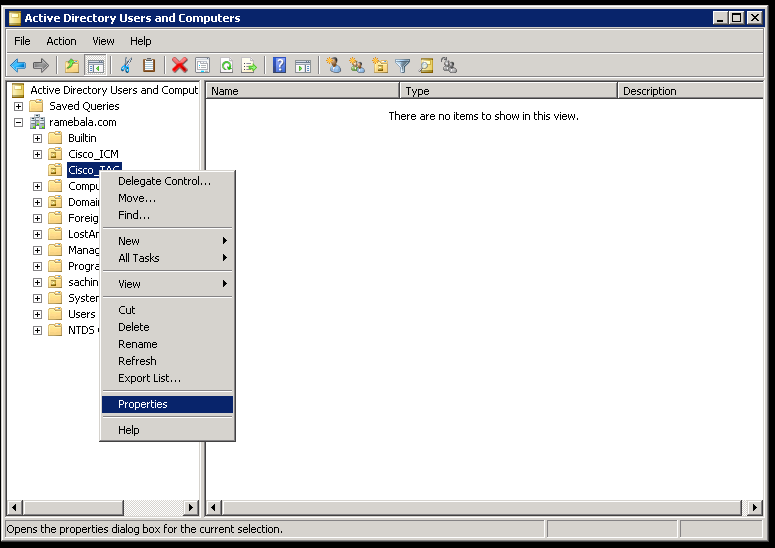
B) [プロパティ]ダイアログで、[属性エディタ]タブを選択し、「distinguishedName」値を見つけます。

ステップ15:ここでは、LDAPサーバのIPアドレスとポートを保持します。
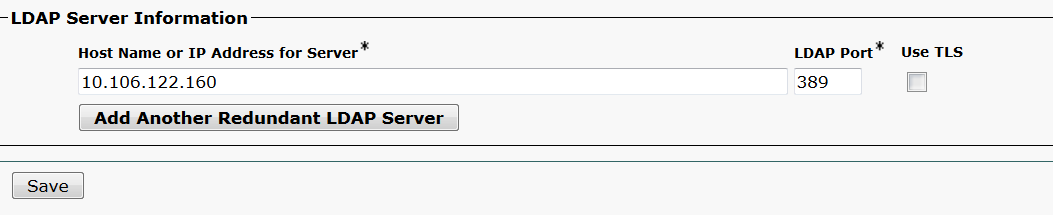
ステップ16:[Save]をクリックします。
ステップ17:[Perform Full Sync Now]をクリックします。

確認
CUCMでユーザを確認するには、[User Management] > [End User]に移動します。
トラブルシュート
現在、この設定に関する特定のトラブルシューティング情報はありません。